Develop Computer
Rìu Sắt

Đây là phiên bản v5.3 Autumn Free 2022 😇
Phiên bản cuối cho v5 2022, chuẩn bị cho WinPE11Ktv Session 6 Customized 2023.
Bản Free chỉ có 1 số tính năng cơ bản, Không có Webcam View, Share File trong mạng Lan, Driver cho Vga GPU, Stress Test 3D Heaven Benchmark, Hỗ trợ đọc File MacOS, Linux -> còn lại các tính năng nêu bên dưới sẽ có đủ.
Xem video Review tại Youtube: https://youtu.be/PaFC8uIMSVY
Update: 06/10/2022 - Name: WinPE10Ktv-v5.3-Autumn-Free-2022.7z
Size: 2344869866 bytes (2236 MiB)
SHA1: a8305aa128bb0909453d95e568ec66449889b1d6
Link Download: GOOGLE DRIVE
---------------------------------------------------------------------------------------------------------------------------
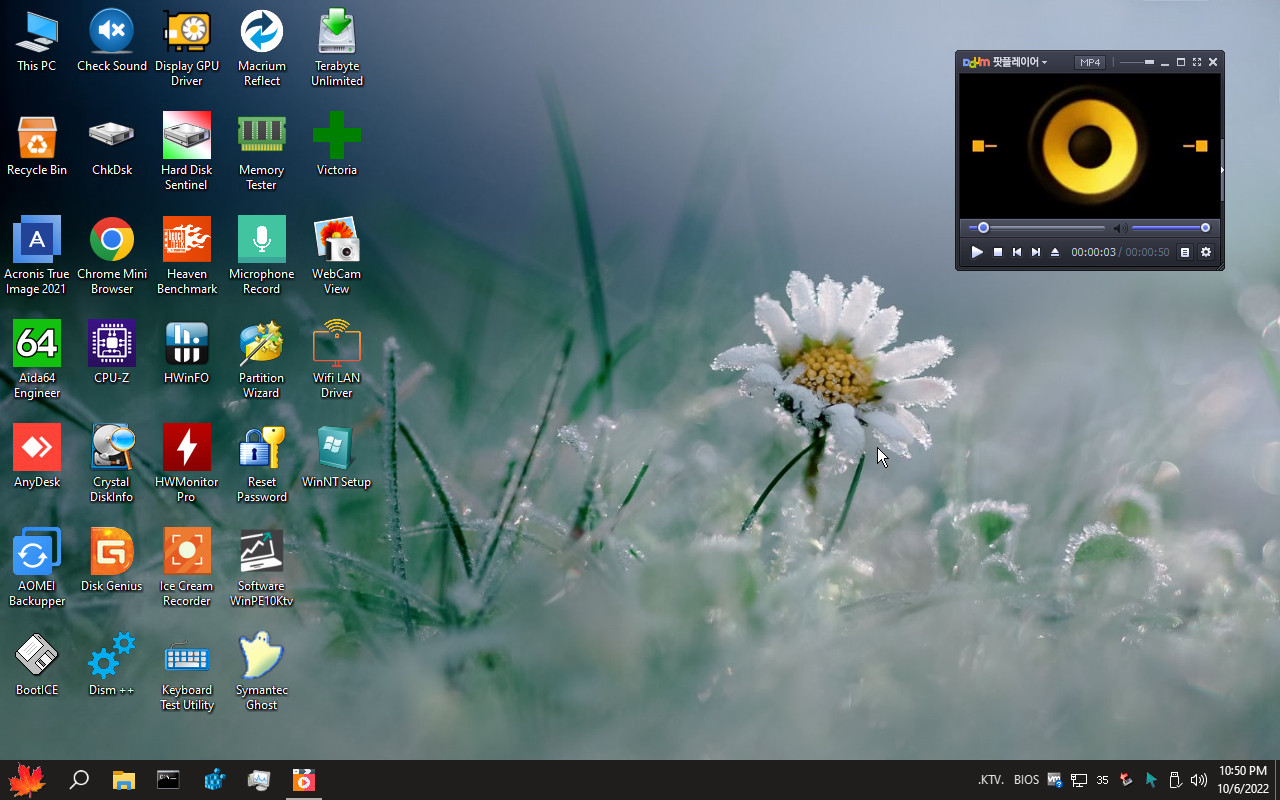
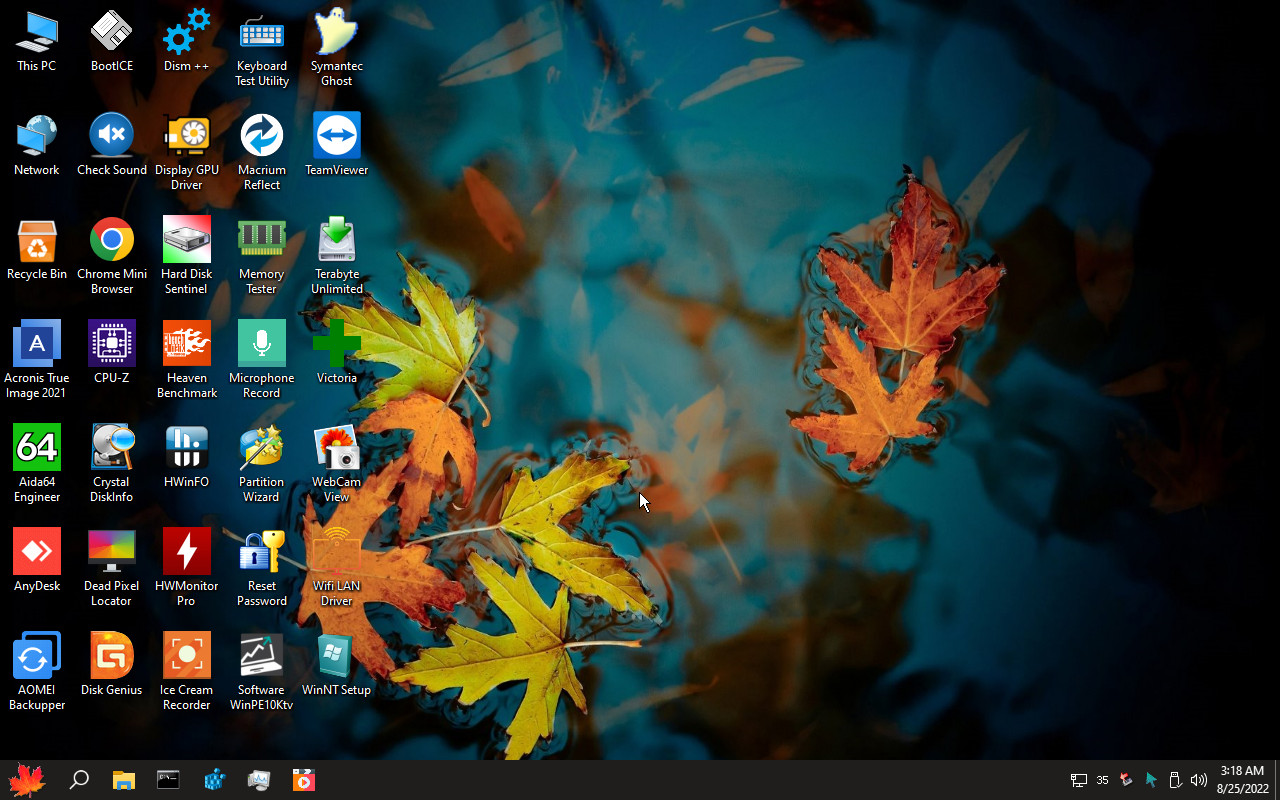
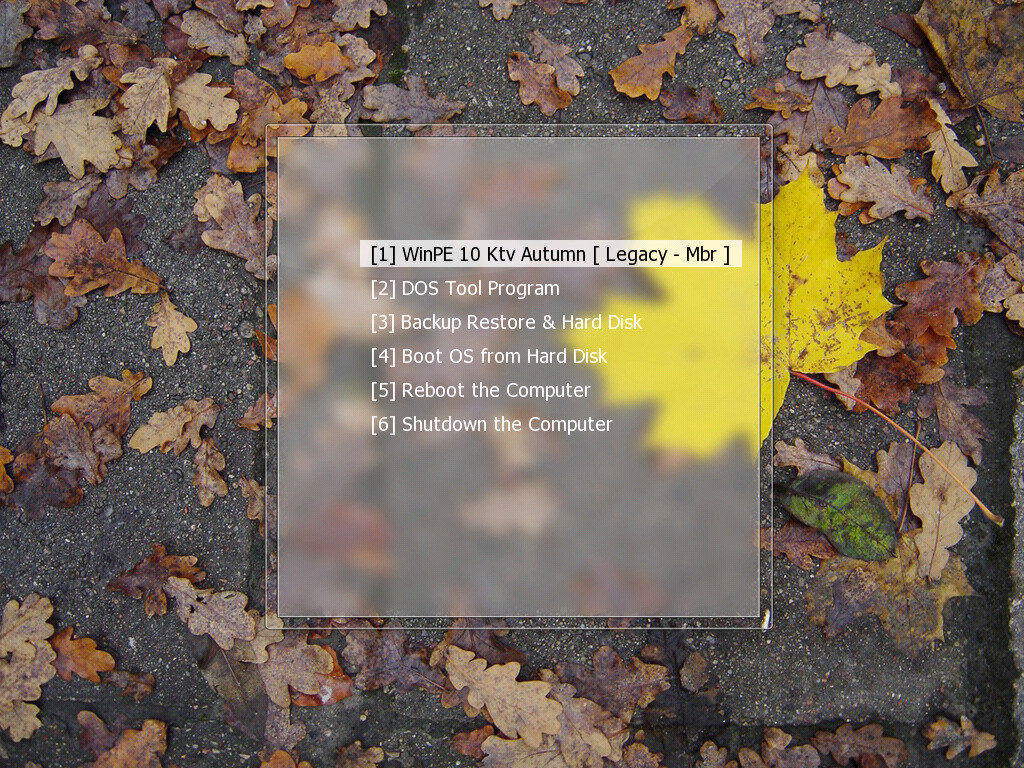
Phiên bản WinPE10Ktv v5 Limited sẽ gồm có những phần sau:
Về tạo Boot và cài đặt lên thiết bị sẽ có:
Tool 1 Click Create Boot trên Usb và Box ổ cứng di động HDD/SSD, Box cho thẻ M.2 Nvme.
Trước khi tạo sẽ có thông báo bạn có tiếp tục Tạo USB hay không?
Để tránh Format hết dữ liệu của USB.
Tool sẽ Tự tạo 2 phân vùng: 1 phân vùng chứa Boot WinPE và 1 phân vùng chứa DATA riêng.
Bạn có thể Tạo Boot 1 phân vùng với các Tool Ventoy, UltraISO, Rufus, Easy2Boot, YUMI ...
Chạy Boot trên máy ảo VMWare thì có VMWare Tool truyền kéo thả Copy file qua lại, Vitual Box, QEMU Boot với File ISO.
Tool 1 Click Create Boot on HDD/SSD/Nvme chạy song song với Windows.
Tool sẽ Tự nhận diện chuẩn Boot Legacy và UEFI, và tự tạo Menu Boot, bỏ file ở bất kỳ ổ đĩa, thư mục nào.
Dễ dàng gỡ cài đặt Boot trên Windows nếu muốn.
Bạn cũng có thể Boot trực tiếp với ổ cứng, không cần nạp Boot qua Windows, khi giải nén File vào phân vùng được Set Active và Nạp Boot với chuẩn của Microsoft và Grub4dos bằng BootICE.
Về ngoài Menu Boot:
Khi bạn tạo Boot 1 phân vùng thì sẽ Boot với chuẩn BootMGR của Microsoft.
Khi bạn tạo Boot với 2 phân vùng thì sẽ Boot với Grub4Dos.
WinPE 10 Ktv x64 Limited - Boot RAM trên 4GB - đầy đủ tính năng của v5.
WinPE 10 Ktv x86 - 32bit - RAM 1GB - dành cho máy cấu hình yếu.
Menu Grub4dos với 1 số công cụ hỗ trợ cơ bản ngoài DOS, công cụ HirenBoot CD.
Sau khi WinPE khởi động sẽ hoạt động ra sao?
WinPE sẽ Load gói phần mềm khác nhau, nếu máy chạy RAM 2GB thì gói phần mềm chỉ có những Soft cơ bản, không có phần mềm Potplayer âm thanh, Office, những phần mềm nặng sẽ được lượt bỏ, máy chạy RAM 4GB trở lên thì gói phần mềm sẽ đầy đủ.
Bạn có thể chọn lại Gói phần mềm nếu muốn, mà không cần Restart máy.
Trong khi WinPE đang hoạt động bạn có thể Rút USB, WinPE vẫn hoạt động bình thường và chỉ có 1 số phần mềm cần thiết cho Cài đặt, Kiểm tra thông tin máy tính, Truy cập Internet là sử dụng được, và 1 số phần mềm nặng sẽ không chạy được, vì nó bỏ trong thư mục Big Soft của USB, nếu bạn xoá File hoặc xoá thư mục Bìg Soft trong USB thì khi nhấp vào chạy sẽ có thông báo " Soft này ở trong thư mục Big Soft hãy Copy File đó vào hoặc gắn USB trở lại máy tính.
Tất cả phần mềm sẽ hoạt động lại bình thường.
WinPE khởi động lên sẽ tự động cài đặt và nhận mạng Wifi, mạng dây Lan sẵn, ở trường hợp gắn Usb Wifi ngoài sau khi khởi động WinPE thì chỉ cần nhấp đúp vào Wifi Lan Driver sẽ tự động cài đặt Driver.
Về WinPE sẽ có những tính năng chính sau:
Cài được Driver GPU cho các dòng mã chip Intel, Nvidia, AMD.
Lưu ý: Gói Driver có hạn chỉ dành cho 1 số máy hỗ trợ, nếu Click vào Display GPU Dỉver để cài đặt sau đó vào Manage -> Device Manager xem Mục Display Adapters, nếu Driver chưa được cài đặt thì máy tính đó không có Driver trong gói Driver đang có.
Hoặc cài Driver bị đen màn hình ( Do Driver không được hỗ trợ, bạn cần khởi động lại máy ).
Hoặc bạn có thể lấy Gói Dỉver từ thư mục Driver Store của Windows chính mà bạn đang cài đặt.
Sau khi cài Driver VGA GPU, bạn có thể chạy phần mềm Test Stress 3D với Heaven Benchmark
Ở các dòng máy Laptop -> Có thể xuất hình qua cổng VGA, HDMI, Display Port ...
Task Manager mới, có hiển thị thông tin, % sử dụng hiệu năng và nhiệt độ của GPU.
Test Check Camera WebCam
Hiển thị WebCam ở nhiều độ phân giải 480, 720 đến Full HD, 2K, 4K.
Có thể Record lại Video.
Test Check Microphone với SteadyRecorder và Passmark Sound Check.
Có thể Record tạo file Thu âm với định dạng mp3.
Kết nối với Điện thoại, truyền dữ liệu và Chia sẻ mạng.
Khi WinPE không có dây LAN và Card Wifi để kết nối mạng bạn có thể bật chức năng chia sẻ Mạng trên điện thoại và gắn cáp Usb kết nối từ điện thoại vào Máy tính, WinPE sẽ được kết nối mạng tự động.
Chia sẻ File và thư mục trong Mạng LAN cùng tên WorkGroup
Nếu bạn để ý thì ở riêng Phiên bản Limited sẽ có Icon Network ngoài Desktop, bạn nhấp vào thì các máy con trong WorkGroup sẽ hiển thị, nếu có chia sẻ File và thư mục thì máy bên kia Mạng Lan sẽ truy cập dữ liệu mà bạn đã chia sẻ.
Để cài đặt chia sẻ File và thư mục thì bạn nhấp chuột phải chọn Properties chọn mục Sharing ->
Avanced Sharing => tích vào Share this Folder, chọn Permissions để cấp quyền cho Dữ liệu bạn chia sẻ là Xem, Đọc, Sửa chữa hoặc Full Control quyền.
Về Thanh Taskbar bên góc phải màn hình.
Thanh Taskbar sẽ hiển thị các công cụ cần thiết, hay sử dụng.
Bên góc phải màn hình thanh Taskbar sẽ hiển thị WinPE đang Boot ở chế độ nào? Nếu hiện chữ BIOS là chuẩn Legacy và ngược lại UEFI -> GPT.
Safely HotSwap! Hardware: Eject, Thoát, ngắt kết nối nóng các thiết bị Usb, ổ cứng HDD/SSD.
Icon hiển thị Mạng LAN, Wifi được thiết kế Theme mới.
Memory Reduct sẽ tối ưu hoá RAM khi máy hoạt động cao trên 50% RAM đang có.
Cách 5 phút Ram sẽ được dọn dẹp Cache 1 lần.
Ở icon Biểu tượng Mouse Tech màu xanh, chuột phải ta sẽ có nhiều mục chọn Menu gồm:
Chỉnh độ phân giải màn hình từ Pixel 1024x768 đến HD, Full HD, 2K và 4K
Chọn Auto Display Resolution để tự nhận độ phân giải màn hình cao nhất.
Khi bạn cảm giác thiếu RAM và bạn chỉ sử dụng 1 số phần mềm cần thiết, thì chọn mục Clear RAM All Software và sau đó bạn có thể chọn lại, Mount Software Lite ( chạy gói phần mềm nhẹ ) hoặc Normal ( gói phần mềm đầy đủ ).
Sẽ thông báo nếu Usb, Box của bạn thiếu File Software.wim và DriversWifiLan.wim, nếu thiếu File hãy kiểm tra 2 thư mục trên, để Copy file vào, hoặc tạo lại Usb mới.
Chọn Refesh Explorer để khời động lại hoạt động của Explorer khi cảm giác WinPE bị LAG.
Chọn Empty Trash Temp để dọn 1 số Rác của Windows, khi phần mềm đã sử dụng còn lưu lại.
Về Thanh Taskbar bên góc trái màn hình và Start Menu:
Sẽ hiển thị những công cụ, thao tác hay sử dụng nhiều trong Windows
Tìm kiếm với Everything, mở Explorer, CMD, Regedit, Task Manager, và cuối cùng là Potplayer Mini ( trình xem video ).
Ở Start Menu sẽ có Date and Time, chỉnh thời gian, múi giờ trong trường hợp Giờ sai, hoặc Bios không lưu giờ do hết Pin CMOS, làm cho Trình duyệt không truy cập Internet được.
Và tiếp là Device Manager ( Quản lý trình điều khiển Driver ), Disk Management ( Quản lý ổ cứng ), DirecX Diagnostic Tool ( Xem cấu hình máy tính ), Notepad, On Screen Keyboard ( Bàn phím ảo ) và Services ( Xem tiến trình hoạt động của Windows ).
Về cài đặt Windows và Driver cơ bản:
Nhận Driver ổ cứng NVME và âm thanh Audio trên Gen11, 12th
( Riêng Audio thì có máy nhận, có máy không nhé )
Cài Setup Windows 10, 11 sẽ tự nhận Driver cho ổ cứng NVME không cần gói Driver ngoài add tay.
Cài Setup Windows 11 sẽ vượt Soucre Boot, ByPass Check TPM 2.0
Có sẵn Gói Driver cho Hard Disk M.2, Nvme, Usb 3.1, 3.2, AHCI/Raid, để các bạn có thể dùng Add vào bản Ghost hoặc File cài Windows chưa có Driver cho Gen11th, 12th khi cài đặt tay, hoặc Add thêm vào với WinNT Setup, Dism++ cho các bạn làm Ghost All Main khi Backup đóng gói File.
Về những tính năng phụ, nhỏ của WinPE:
Thay đổi hình nền tuỳ ý, copy hình nền bỏ vào thư mục ktv\wallpaper ở Usb hoặc Box Boot.
Mở nhiều phần mềm cùng lúc, -> chạy tất cả phần mềm cùng 1 lúc nếu đủ RAM, Khi thoát phần mềm sẽ tự động xoá Rác và làm giảm RAM.
Khi bạn mở, và sử dụng 1 phần mềm bất kỳ, khi thoát phần mềm, Temp rác, và Dung lượng giải nén File của phần mềm đó sẽ được tự động xoá, -> làm giảm Ram trong WinPE . ( Những phần mềm sinh ra rác để hoạt động có thể còn trong hệ thống, nhưng không đáng kể, ví dụ: Chrome Browser, Cài đặt gói Driver cho GPU, Wifi ... những tài nguyên này sẽ chiếm dung lượng khi bạn sử dụng )
Sẽ có những thông báo nhỏ, nếu bạn bị thiếu Thư mục, File hoặc phần mềm trong Usb.
Để WinPE hoạt động tốt cần có các File chính ở Thư mục Software và BigSoft.
Nếu File bị thiếu, hoặc lặp lại các thao tác mà WinPE đã hoạt động, sẽ có thông báo Thiếu File, bạn cần Copy file vào thư mục, Software đang hoạt động, hoặc hoạt động của bạn đã hoàn tất hãy kiểm tra.
Ở phiên bản Limited bạn có thể Tắt máy, Shutdown máy khi ấn nút nguồn trực tiếp ở máy tính.
Mở khoá ( Unlock Drive ) Bitlocker trên WinPE bạn cần có sao lưu Key và mật khẩu.
Và Turn Off Bitlocker khi phân vùng ổ cứng được mở khoá ( Decryption )
- Quay Video màn hình, chất lượng tốt, Ghi âm từ ICE Cream Screen Recorder.
- Nhận diện file âm thanh Mp3, Wav, Lossless...
- Nhận diện file Video Mp4, Mov, Mkv, Flv ... với trình xem Potplayer.
- Nhận diện file Hình ảnh, Png, Jpg, Ico, Bmp, ...
- Nhận diện file Office văn phòng, Word, Excel, Powerpoint, Sumatra PDF và gõ tiếng việt EVKey.
- Nhận diện các file của phần mềm Backup Recovery như Symantec Ghost, Acronis True Image, Terabyte, Aomei Backkuper ... các đuôi file như GHO, TIB, TBI, ADI ... -> nhấp đúp sẽ mở ra chương trình View file ví dụ như Trình xem file Ghost Explorer và Terabyte View.
Hỗ trợ đọc File dữ liệu của MACOS và Linux với Linux File Systems và APFS for Windows by Paragon Software.
Có thể chạy phần mềm balenaEtcher để tạo Usb cài MacOS, Mojave, Hackintosh, Linux ... ( Do phần mềm này nặng nên mình sẽ để riêng ở Usb chứ không thêm vào gói phần mềm chính )
Về Menu Right Click, Menu Chuột Phải, khi Click ngoài màn hình Desktop:
Display Seting: Sẽ có mục Chỉnh độ phân giải màn hình. ( từ nhỏ nhất 800x600, 1024x768 đến 4K ) tuỳ theo độ phân giải cao nhất mà màn hình của bạn hỗ trợ.
Chỉnh độ sáng tối màn hình.
DANH SÁCH GÓI PHẦN MỀM Ở MENU CHUỘT PHẢI
Gồm 8 mục chính:
Backup Recovery
Acronis True Image 2014
Acronis True Image 2021
Aomei Backkuper
Symantec Ghost
Symantec Ghost Explorer
Macrium Reflect
R-Drive Image
Terabyte Unlimited
Terabyte View
Check Test Hardware
Aida64 Engineer
Battery Mon
Burn In Test
Check Sound
CoreTemp
CPU-Z
Crystal DiskMark
Crystal Disk Info
Dead Pixel Locator
HDTune Pro
HDTune Pro Drive Status
HWinFO
HWMonitor Pro
Keyboard Test Utility
Memory Tester
Victoria
Create Boot Usb Box Bootable
balenaEtcher
BootICE
Easy BCD
Easy UEFI
NTBOOT Auto Fix
QEMU Boot Tester
Rufus
Ventoy 2 Disk
UltraISO
YUMI
YUMI UEFI
Internet Software
AeroAdmin
AnyDesk
Chrome Mini Browser
UltraViewer
Multimedia Office
Crazy Arcade ( Boom )
Fastone Capture
Gold Miner
ICE Cream Screen Recorder
Text Maker ( Word )
Plan Maker ( Excel )
Presentations Maker ( PowerPoint )
EVKey
Potplayer Mini
Microphone Record
PassMark SoundCheck
Partition Hard Disk
AS SSD Benchmark
Disk Genius
EaseUS Partition Master
Hard Disk Sentinel
AOMEI Partition Assistant
Partition Wizard
Password Recovery
Active Password Changer
Active Kill Disk
Active File Recovery
Active Partition Recovery
DisGetor Data Recovery
Dism++
EaseUS Data Reocvery
GetData Back Pro
Password Reset
NPTWedit
PC Unlocker
O&O Data Recovery
Recover Keys
MiniTool Power Data Recovery
Reset Password Windows
Windows Login Unlocker
System Tool AntiVirus
78Setup ( Conty9 )
78Repack ( Conty9 )
Double Driver
ESET Online Scaner
Usb Show
VMWare Tools
WinNT Setup
WinST ( Ander_73 )
Cảm ơn các bạn đã đọc bài viết.
Vì lý do Update bản mới nên thông tin về bản cũ mình cũng xoá luôn, mình sẽ cập nhật sớm.
Phiên bản cuối cho v5 2022, chuẩn bị cho WinPE11Ktv Session 6 Customized 2023.
Bản Free chỉ có 1 số tính năng cơ bản, Không có Webcam View, Share File trong mạng Lan, Driver cho Vga GPU, Stress Test 3D Heaven Benchmark, Hỗ trợ đọc File MacOS, Linux -> còn lại các tính năng nêu bên dưới sẽ có đủ.
Xem video Review tại Youtube: https://youtu.be/PaFC8uIMSVY
Update: 06/10/2022 - Name: WinPE10Ktv-v5.3-Autumn-Free-2022.7z
Size: 2344869866 bytes (2236 MiB)
SHA1: a8305aa128bb0909453d95e568ec66449889b1d6
Link Download: GOOGLE DRIVE
---------------------------------------------------------------------------------------------------------------------------
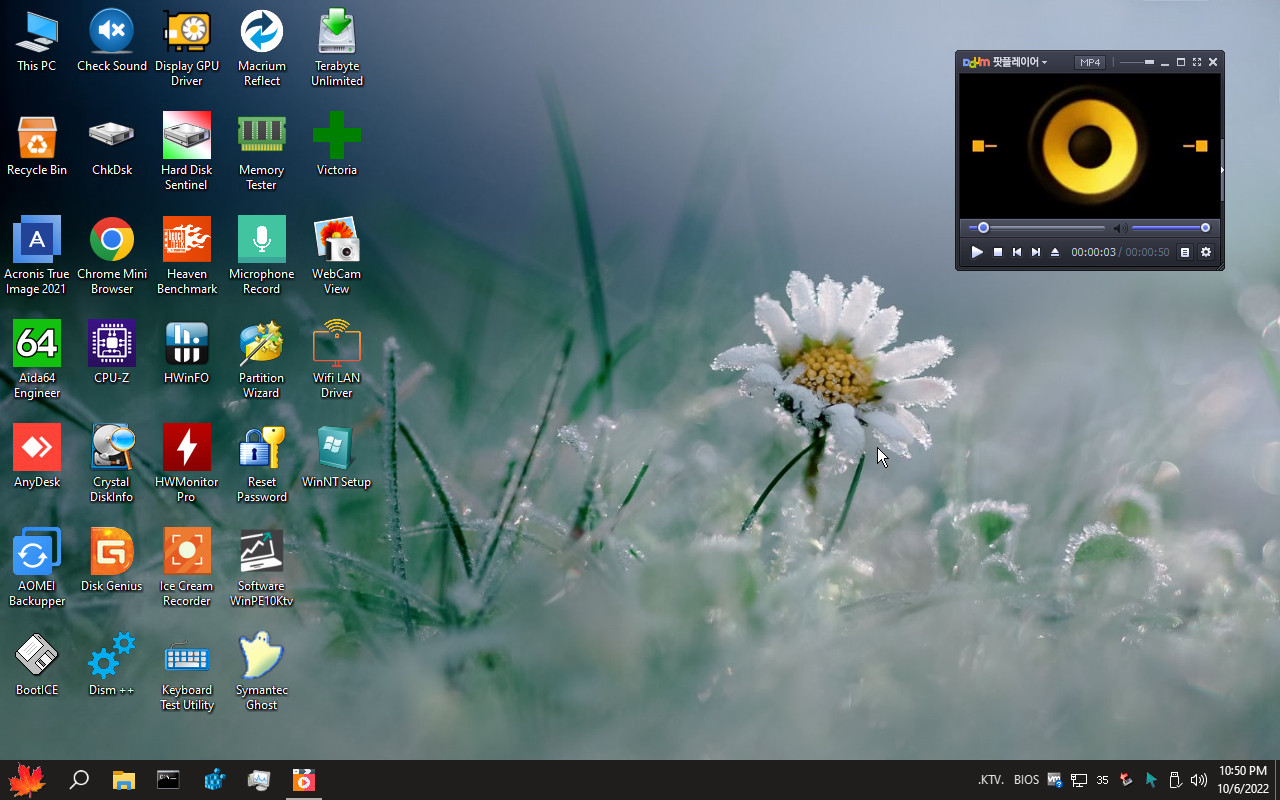
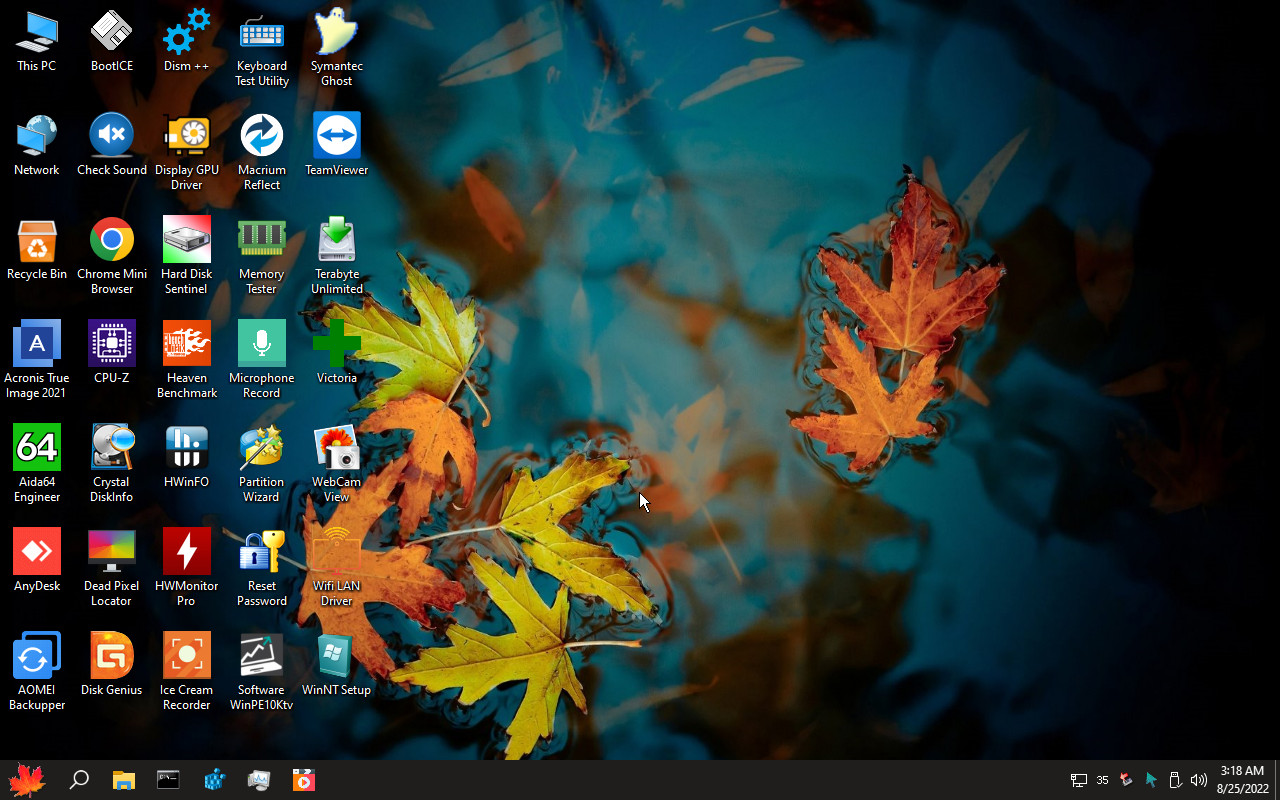
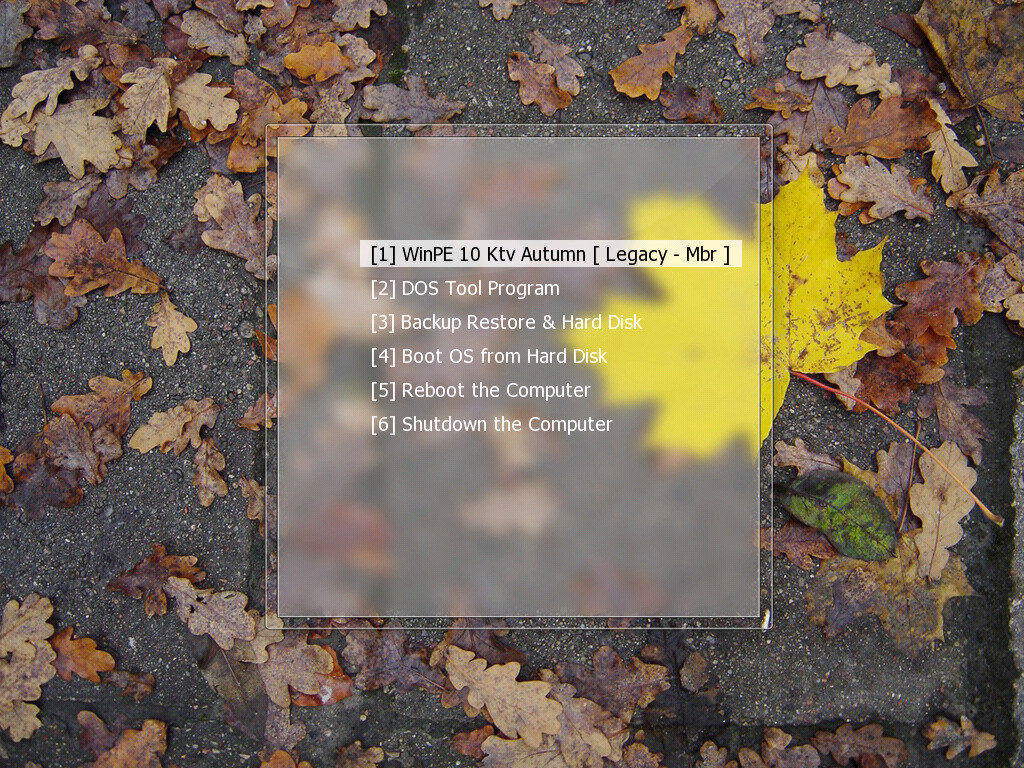
Phiên bản WinPE10Ktv v5 Limited sẽ gồm có những phần sau:
Về tạo Boot và cài đặt lên thiết bị sẽ có:
Tool 1 Click Create Boot trên Usb và Box ổ cứng di động HDD/SSD, Box cho thẻ M.2 Nvme.
Trước khi tạo sẽ có thông báo bạn có tiếp tục Tạo USB hay không?
Để tránh Format hết dữ liệu của USB.
Tool sẽ Tự tạo 2 phân vùng: 1 phân vùng chứa Boot WinPE và 1 phân vùng chứa DATA riêng.
Bạn có thể Tạo Boot 1 phân vùng với các Tool Ventoy, UltraISO, Rufus, Easy2Boot, YUMI ...
Chạy Boot trên máy ảo VMWare thì có VMWare Tool truyền kéo thả Copy file qua lại, Vitual Box, QEMU Boot với File ISO.
Tool 1 Click Create Boot on HDD/SSD/Nvme chạy song song với Windows.
Tool sẽ Tự nhận diện chuẩn Boot Legacy và UEFI, và tự tạo Menu Boot, bỏ file ở bất kỳ ổ đĩa, thư mục nào.
Dễ dàng gỡ cài đặt Boot trên Windows nếu muốn.
Bạn cũng có thể Boot trực tiếp với ổ cứng, không cần nạp Boot qua Windows, khi giải nén File vào phân vùng được Set Active và Nạp Boot với chuẩn của Microsoft và Grub4dos bằng BootICE.
Về ngoài Menu Boot:
Khi bạn tạo Boot 1 phân vùng thì sẽ Boot với chuẩn BootMGR của Microsoft.
Khi bạn tạo Boot với 2 phân vùng thì sẽ Boot với Grub4Dos.
WinPE 10 Ktv x64 Limited - Boot RAM trên 4GB - đầy đủ tính năng của v5.
WinPE 10 Ktv x86 - 32bit - RAM 1GB - dành cho máy cấu hình yếu.
Menu Grub4dos với 1 số công cụ hỗ trợ cơ bản ngoài DOS, công cụ HirenBoot CD.
Sau khi WinPE khởi động sẽ hoạt động ra sao?
WinPE sẽ Load gói phần mềm khác nhau, nếu máy chạy RAM 2GB thì gói phần mềm chỉ có những Soft cơ bản, không có phần mềm Potplayer âm thanh, Office, những phần mềm nặng sẽ được lượt bỏ, máy chạy RAM 4GB trở lên thì gói phần mềm sẽ đầy đủ.
Bạn có thể chọn lại Gói phần mềm nếu muốn, mà không cần Restart máy.
Trong khi WinPE đang hoạt động bạn có thể Rút USB, WinPE vẫn hoạt động bình thường và chỉ có 1 số phần mềm cần thiết cho Cài đặt, Kiểm tra thông tin máy tính, Truy cập Internet là sử dụng được, và 1 số phần mềm nặng sẽ không chạy được, vì nó bỏ trong thư mục Big Soft của USB, nếu bạn xoá File hoặc xoá thư mục Bìg Soft trong USB thì khi nhấp vào chạy sẽ có thông báo " Soft này ở trong thư mục Big Soft hãy Copy File đó vào hoặc gắn USB trở lại máy tính.
Tất cả phần mềm sẽ hoạt động lại bình thường.
WinPE khởi động lên sẽ tự động cài đặt và nhận mạng Wifi, mạng dây Lan sẵn, ở trường hợp gắn Usb Wifi ngoài sau khi khởi động WinPE thì chỉ cần nhấp đúp vào Wifi Lan Driver sẽ tự động cài đặt Driver.
Về WinPE sẽ có những tính năng chính sau:
Cài được Driver GPU cho các dòng mã chip Intel, Nvidia, AMD.
Lưu ý: Gói Driver có hạn chỉ dành cho 1 số máy hỗ trợ, nếu Click vào Display GPU Dỉver để cài đặt sau đó vào Manage -> Device Manager xem Mục Display Adapters, nếu Driver chưa được cài đặt thì máy tính đó không có Driver trong gói Driver đang có.
Hoặc cài Driver bị đen màn hình ( Do Driver không được hỗ trợ, bạn cần khởi động lại máy ).
Hoặc bạn có thể lấy Gói Dỉver từ thư mục Driver Store của Windows chính mà bạn đang cài đặt.
Sau khi cài Driver VGA GPU, bạn có thể chạy phần mềm Test Stress 3D với Heaven Benchmark
Ở các dòng máy Laptop -> Có thể xuất hình qua cổng VGA, HDMI, Display Port ...
Task Manager mới, có hiển thị thông tin, % sử dụng hiệu năng và nhiệt độ của GPU.
Test Check Camera WebCam
Hiển thị WebCam ở nhiều độ phân giải 480, 720 đến Full HD, 2K, 4K.
Có thể Record lại Video.
Test Check Microphone với SteadyRecorder và Passmark Sound Check.
Có thể Record tạo file Thu âm với định dạng mp3.
Kết nối với Điện thoại, truyền dữ liệu và Chia sẻ mạng.
Khi WinPE không có dây LAN và Card Wifi để kết nối mạng bạn có thể bật chức năng chia sẻ Mạng trên điện thoại và gắn cáp Usb kết nối từ điện thoại vào Máy tính, WinPE sẽ được kết nối mạng tự động.
Chia sẻ File và thư mục trong Mạng LAN cùng tên WorkGroup
Nếu bạn để ý thì ở riêng Phiên bản Limited sẽ có Icon Network ngoài Desktop, bạn nhấp vào thì các máy con trong WorkGroup sẽ hiển thị, nếu có chia sẻ File và thư mục thì máy bên kia Mạng Lan sẽ truy cập dữ liệu mà bạn đã chia sẻ.
Để cài đặt chia sẻ File và thư mục thì bạn nhấp chuột phải chọn Properties chọn mục Sharing ->
Avanced Sharing => tích vào Share this Folder, chọn Permissions để cấp quyền cho Dữ liệu bạn chia sẻ là Xem, Đọc, Sửa chữa hoặc Full Control quyền.
Về Thanh Taskbar bên góc phải màn hình.
Thanh Taskbar sẽ hiển thị các công cụ cần thiết, hay sử dụng.
Bên góc phải màn hình thanh Taskbar sẽ hiển thị WinPE đang Boot ở chế độ nào? Nếu hiện chữ BIOS là chuẩn Legacy và ngược lại UEFI -> GPT.
Safely HotSwap! Hardware: Eject, Thoát, ngắt kết nối nóng các thiết bị Usb, ổ cứng HDD/SSD.
Icon hiển thị Mạng LAN, Wifi được thiết kế Theme mới.
Memory Reduct sẽ tối ưu hoá RAM khi máy hoạt động cao trên 50% RAM đang có.
Cách 5 phút Ram sẽ được dọn dẹp Cache 1 lần.
Ở icon Biểu tượng Mouse Tech màu xanh, chuột phải ta sẽ có nhiều mục chọn Menu gồm:
Chỉnh độ phân giải màn hình từ Pixel 1024x768 đến HD, Full HD, 2K và 4K
Chọn Auto Display Resolution để tự nhận độ phân giải màn hình cao nhất.
Khi bạn cảm giác thiếu RAM và bạn chỉ sử dụng 1 số phần mềm cần thiết, thì chọn mục Clear RAM All Software và sau đó bạn có thể chọn lại, Mount Software Lite ( chạy gói phần mềm nhẹ ) hoặc Normal ( gói phần mềm đầy đủ ).
Sẽ thông báo nếu Usb, Box của bạn thiếu File Software.wim và DriversWifiLan.wim, nếu thiếu File hãy kiểm tra 2 thư mục trên, để Copy file vào, hoặc tạo lại Usb mới.
Chọn Refesh Explorer để khời động lại hoạt động của Explorer khi cảm giác WinPE bị LAG.
Chọn Empty Trash Temp để dọn 1 số Rác của Windows, khi phần mềm đã sử dụng còn lưu lại.
Về Thanh Taskbar bên góc trái màn hình và Start Menu:
Sẽ hiển thị những công cụ, thao tác hay sử dụng nhiều trong Windows
Tìm kiếm với Everything, mở Explorer, CMD, Regedit, Task Manager, và cuối cùng là Potplayer Mini ( trình xem video ).
Ở Start Menu sẽ có Date and Time, chỉnh thời gian, múi giờ trong trường hợp Giờ sai, hoặc Bios không lưu giờ do hết Pin CMOS, làm cho Trình duyệt không truy cập Internet được.
Và tiếp là Device Manager ( Quản lý trình điều khiển Driver ), Disk Management ( Quản lý ổ cứng ), DirecX Diagnostic Tool ( Xem cấu hình máy tính ), Notepad, On Screen Keyboard ( Bàn phím ảo ) và Services ( Xem tiến trình hoạt động của Windows ).
Về cài đặt Windows và Driver cơ bản:
Nhận Driver ổ cứng NVME và âm thanh Audio trên Gen11, 12th
( Riêng Audio thì có máy nhận, có máy không nhé )
Cài Setup Windows 10, 11 sẽ tự nhận Driver cho ổ cứng NVME không cần gói Driver ngoài add tay.
Cài Setup Windows 11 sẽ vượt Soucre Boot, ByPass Check TPM 2.0
Có sẵn Gói Driver cho Hard Disk M.2, Nvme, Usb 3.1, 3.2, AHCI/Raid, để các bạn có thể dùng Add vào bản Ghost hoặc File cài Windows chưa có Driver cho Gen11th, 12th khi cài đặt tay, hoặc Add thêm vào với WinNT Setup, Dism++ cho các bạn làm Ghost All Main khi Backup đóng gói File.
Về những tính năng phụ, nhỏ của WinPE:
Thay đổi hình nền tuỳ ý, copy hình nền bỏ vào thư mục ktv\wallpaper ở Usb hoặc Box Boot.
Mở nhiều phần mềm cùng lúc, -> chạy tất cả phần mềm cùng 1 lúc nếu đủ RAM, Khi thoát phần mềm sẽ tự động xoá Rác và làm giảm RAM.
Khi bạn mở, và sử dụng 1 phần mềm bất kỳ, khi thoát phần mềm, Temp rác, và Dung lượng giải nén File của phần mềm đó sẽ được tự động xoá, -> làm giảm Ram trong WinPE . ( Những phần mềm sinh ra rác để hoạt động có thể còn trong hệ thống, nhưng không đáng kể, ví dụ: Chrome Browser, Cài đặt gói Driver cho GPU, Wifi ... những tài nguyên này sẽ chiếm dung lượng khi bạn sử dụng )
Sẽ có những thông báo nhỏ, nếu bạn bị thiếu Thư mục, File hoặc phần mềm trong Usb.
Để WinPE hoạt động tốt cần có các File chính ở Thư mục Software và BigSoft.
Nếu File bị thiếu, hoặc lặp lại các thao tác mà WinPE đã hoạt động, sẽ có thông báo Thiếu File, bạn cần Copy file vào thư mục, Software đang hoạt động, hoặc hoạt động của bạn đã hoàn tất hãy kiểm tra.
Ở phiên bản Limited bạn có thể Tắt máy, Shutdown máy khi ấn nút nguồn trực tiếp ở máy tính.
Mở khoá ( Unlock Drive ) Bitlocker trên WinPE bạn cần có sao lưu Key và mật khẩu.
Và Turn Off Bitlocker khi phân vùng ổ cứng được mở khoá ( Decryption )
- Quay Video màn hình, chất lượng tốt, Ghi âm từ ICE Cream Screen Recorder.
- Nhận diện file âm thanh Mp3, Wav, Lossless...
- Nhận diện file Video Mp4, Mov, Mkv, Flv ... với trình xem Potplayer.
- Nhận diện file Hình ảnh, Png, Jpg, Ico, Bmp, ...
- Nhận diện file Office văn phòng, Word, Excel, Powerpoint, Sumatra PDF và gõ tiếng việt EVKey.
- Nhận diện các file của phần mềm Backup Recovery như Symantec Ghost, Acronis True Image, Terabyte, Aomei Backkuper ... các đuôi file như GHO, TIB, TBI, ADI ... -> nhấp đúp sẽ mở ra chương trình View file ví dụ như Trình xem file Ghost Explorer và Terabyte View.
Hỗ trợ đọc File dữ liệu của MACOS và Linux với Linux File Systems và APFS for Windows by Paragon Software.
Có thể chạy phần mềm balenaEtcher để tạo Usb cài MacOS, Mojave, Hackintosh, Linux ... ( Do phần mềm này nặng nên mình sẽ để riêng ở Usb chứ không thêm vào gói phần mềm chính )
Về Menu Right Click, Menu Chuột Phải, khi Click ngoài màn hình Desktop:
Display Seting: Sẽ có mục Chỉnh độ phân giải màn hình. ( từ nhỏ nhất 800x600, 1024x768 đến 4K ) tuỳ theo độ phân giải cao nhất mà màn hình của bạn hỗ trợ.
Chỉnh độ sáng tối màn hình.
DANH SÁCH GÓI PHẦN MỀM Ở MENU CHUỘT PHẢI
Gồm 8 mục chính:
Backup Recovery
Acronis True Image 2014
Acronis True Image 2021
Aomei Backkuper
Symantec Ghost
Symantec Ghost Explorer
Macrium Reflect
R-Drive Image
Terabyte Unlimited
Terabyte View
Check Test Hardware
Aida64 Engineer
Battery Mon
Burn In Test
Check Sound
CoreTemp
CPU-Z
Crystal DiskMark
Crystal Disk Info
Dead Pixel Locator
HDTune Pro
HDTune Pro Drive Status
HWinFO
HWMonitor Pro
Keyboard Test Utility
Memory Tester
Victoria
Create Boot Usb Box Bootable
balenaEtcher
BootICE
Easy BCD
Easy UEFI
NTBOOT Auto Fix
QEMU Boot Tester
Rufus
Ventoy 2 Disk
UltraISO
YUMI
YUMI UEFI
Internet Software
AeroAdmin
AnyDesk
Chrome Mini Browser
UltraViewer
Multimedia Office
Crazy Arcade ( Boom )
Fastone Capture
Gold Miner
ICE Cream Screen Recorder
Text Maker ( Word )
Plan Maker ( Excel )
Presentations Maker ( PowerPoint )
EVKey
Potplayer Mini
Microphone Record
PassMark SoundCheck
Partition Hard Disk
AS SSD Benchmark
Disk Genius
EaseUS Partition Master
Hard Disk Sentinel
AOMEI Partition Assistant
Partition Wizard
Password Recovery
Active Password Changer
Active Kill Disk
Active File Recovery
Active Partition Recovery
DisGetor Data Recovery
Dism++
EaseUS Data Reocvery
GetData Back Pro
Password Reset
NPTWedit
PC Unlocker
O&O Data Recovery
Recover Keys
MiniTool Power Data Recovery
Reset Password Windows
Windows Login Unlocker
System Tool AntiVirus
78Setup ( Conty9 )
78Repack ( Conty9 )
Double Driver
ESET Online Scaner
Usb Show
VMWare Tools
WinNT Setup
WinST ( Ander_73 )
Cảm ơn các bạn đã đọc bài viết.
Vì lý do Update bản mới nên thông tin về bản cũ mình cũng xoá luôn, mình sẽ cập nhật sớm.
Sửa lần cuối:







.jpg)


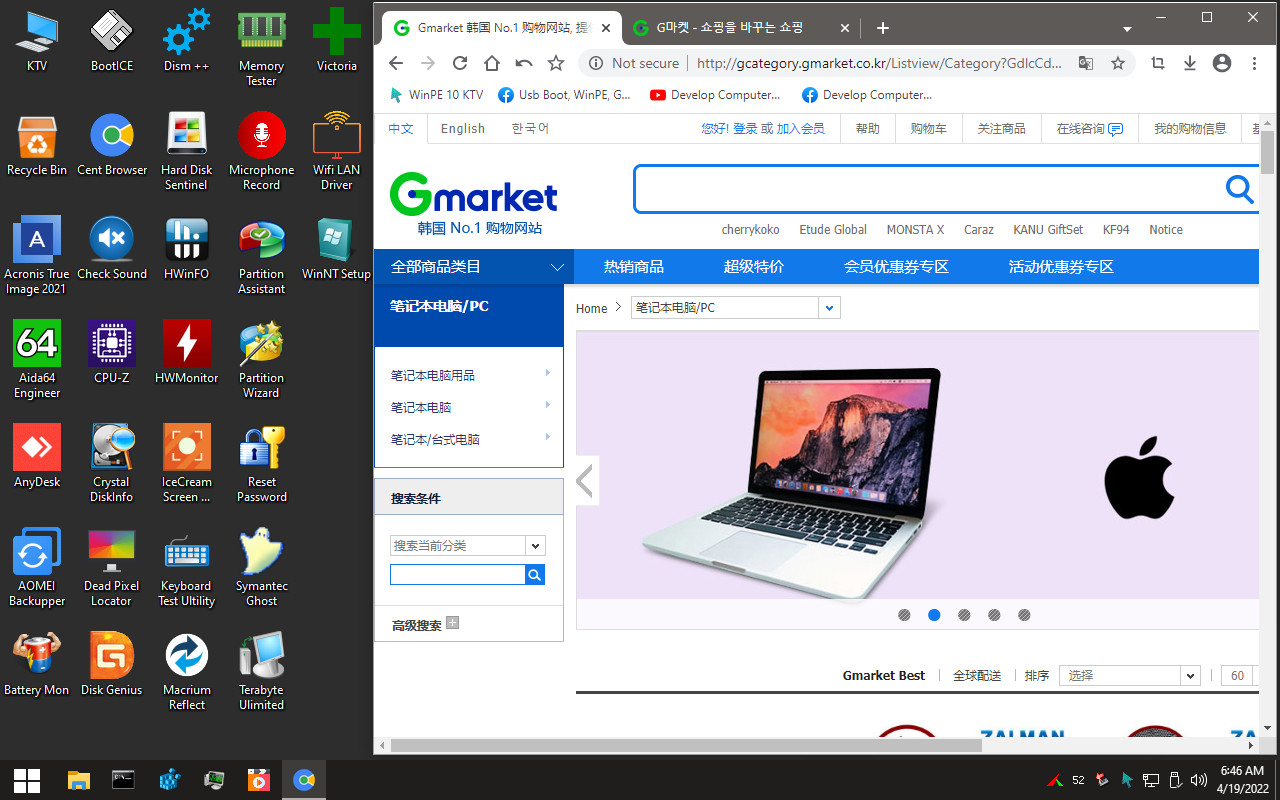

.jpg)

